작가:
Clyde Lopez
창조 날짜:
17 칠월 2021
업데이트 날짜:
1 칠월 2024

콘텐츠
Google 사이트 도구를 사용하여 자신의 웹사이트를 만들어 인터넷 인지도를 높일 수 있습니다. Google은 자신을 표현하거나 비즈니스를 홍보하는 첫 번째 단계를 수행하는 데 도움이 되는 개인 또는 비즈니스 웹사이트를 만들고 수정하기 위한 간단한 도구를 제공합니다.
단계
방법 1/4: 사이트 디자인
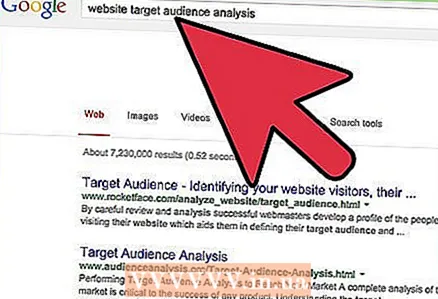 1 대상 고객을 결정하십시오. 청중은 웹사이트로 끌어들이고 싶은 사람들입니다. 너무 넓으면 사이트에 "포커스"가 부족합니다. 청중이 너무 구체적이면 웹 사이트는 아주 작은 틈새 시장만 차지할 것입니다.
1 대상 고객을 결정하십시오. 청중은 웹사이트로 끌어들이고 싶은 사람들입니다. 너무 넓으면 사이트에 "포커스"가 부족합니다. 청중이 너무 구체적이면 웹 사이트는 아주 작은 틈새 시장만 차지할 것입니다. 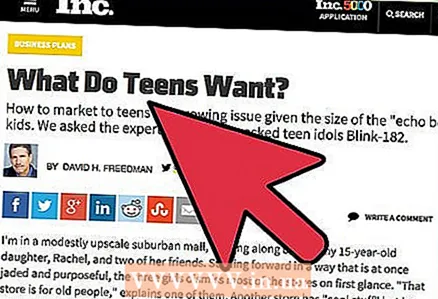 2 청중이 무엇을 원하는지 알아보세요. 그녀는 당신에게서 운영 정보를 기대합니까? 아니면 그녀가 당신이 제공하는 특정 제품이나 서비스를 찾고 있습니까?
2 청중이 무엇을 원하는지 알아보세요. 그녀는 당신에게서 운영 정보를 기대합니까? 아니면 그녀가 당신이 제공하는 특정 제품이나 서비스를 찾고 있습니까? 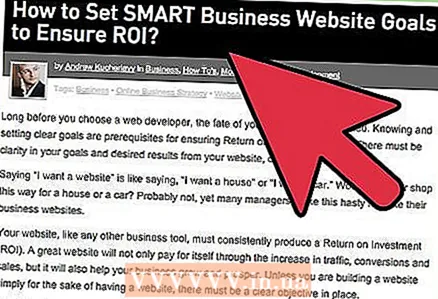 3 사이트에서 달성하고자 하는 바를 스스로 결정하십시오. 특정 계획이 실현되기를 원하고 다른 특정 이벤트는 피하고 싶습니다. 목표를 달성하기 위해 어떤 단계가 필요합니까?
3 사이트에서 달성하고자 하는 바를 스스로 결정하십시오. 특정 계획이 실현되기를 원하고 다른 특정 이벤트는 피하고 싶습니다. 목표를 달성하기 위해 어떤 단계가 필요합니까? 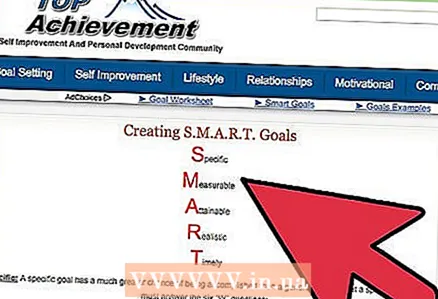 4 현실적이 되십시오. 당신은 할 수 있는 만큼만 할 수 있고 더 이상은 할 수 없을 것이며 웹사이트를 유지 관리하는 데 너무 많은 시간을 갖게 될 것입니다. 목표 달성에 얼마나 중요한지에 따라 추가 기능을 가져오세요. 주어진 시간과 작업에 전념할 수 있는 직원을 고려하십시오.
4 현실적이 되십시오. 당신은 할 수 있는 만큼만 할 수 있고 더 이상은 할 수 없을 것이며 웹사이트를 유지 관리하는 데 너무 많은 시간을 갖게 될 것입니다. 목표 달성에 얼마나 중요한지에 따라 추가 기능을 가져오세요. 주어진 시간과 작업에 전념할 수 있는 직원을 고려하십시오. 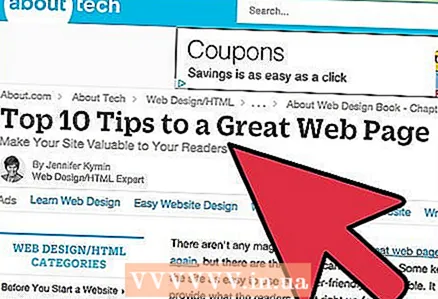 5 사이트에서 정보를 구성하는 방법을 고려하십시오.
5 사이트에서 정보를 구성하는 방법을 고려하십시오.- 사이트에서 변경 사항을 쉽게 추적할 수 있습니다.
- 가치 있는 것을 제공하는 페이지만 만드십시오. 추가 탐색 페이지를 만들지 마십시오.
- 귀하의 페이지가 방문자가 찾고 있는 것을 진정으로 전달하고 있는지 확인하십시오.페이지 제목이 "구직 지원서"인 경우 다운로드하거나 인쇄할 수 있는 형식의 입사 지원서가 포함되어 있는지 확인하십시오.
- 사이트를 빠르게 실행하십시오. 최고 수준의 Flash 비디오가 사이트를 더 매력적으로 만들 것이라고 생각할 수도 있지만 동일한 비디오가 주의를 산만하게 하고 페이지 로딩을 느리게 할 수 있습니다. 시각적 요소와 속도의 균형을 유지하여 방문자가 계속해서 더 많은 것을 찾을 수 있도록 하세요.
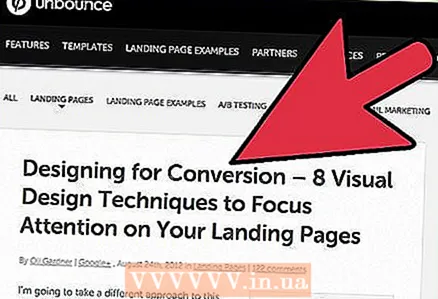 6 시각 디자인을 고려하십시오.
6 시각 디자인을 고려하십시오.- 정보를 읽기 어렵게 만드는 색상이나 디자인 요소를 사용하지 마십시오. 가독성이 최우선입니다.
- 일반적으로 허용되는 경우가 아니면 탐색 아이콘을 사용하지 마십시오. 모든 사람이 탐색 버튼의 목적을 이해할 수 있도록 텍스트를 사용하세요.
- 간단한 레이아웃을 사용합니다. 테두리 또는 기타 시각적 혼란을 피하십시오.
- 색상과 그래픽은 사이트의 개성을 표현해야 합니다.
방법 2/4: Google에 로그인
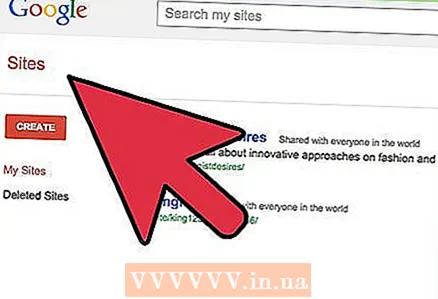 1 웹 브라우저를 열고 다음으로 이동하십시오. Google 사이트 도구 홈페이지.
1 웹 브라우저를 열고 다음으로 이동하십시오. Google 사이트 도구 홈페이지.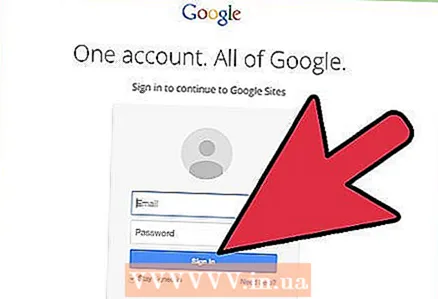 2 Google 계정 사용자 이름과 비밀번호로 로그인합니다. Google 계정이 없는 경우 "등록" 페이지의 오른쪽 상단 모서리에 있는 빨간색 버튼을 클릭합니다.
2 Google 계정 사용자 이름과 비밀번호로 로그인합니다. Google 계정이 없는 경우 "등록" 페이지의 오른쪽 상단 모서리에 있는 빨간색 버튼을 클릭합니다. - 계정 만들기 페이지 상단의 필수 필드를 입력합니다.
- 아래로 스크롤하여 "Google 사이트 사용 시작" 섹션을 완료하십시오. 완료되면 "내 계정 만들기"를 클릭하십시오.
방법 3/4: 웹사이트 구축
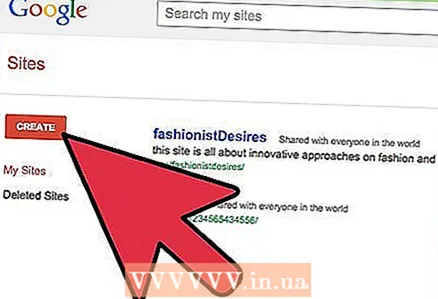 1 Google 사이트 도구 시작 페이지에서 만들기 버튼을 클릭합니다.
1 Google 사이트 도구 시작 페이지에서 만들기 버튼을 클릭합니다.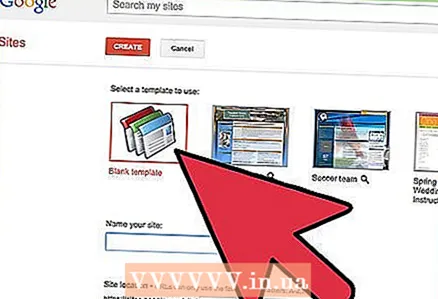 2 템플릿을 선택하거나 "갤러리에서 더 많은 템플릿 보기"를 클릭합니다. 프로젝트 요구 사항에 맞는 템플릿을 찾을 때까지 제안된 웹 사이트 템플릿을 탐색합니다.
2 템플릿을 선택하거나 "갤러리에서 더 많은 템플릿 보기"를 클릭합니다. 프로젝트 요구 사항에 맞는 템플릿을 찾을 때까지 제안된 웹 사이트 템플릿을 탐색합니다. 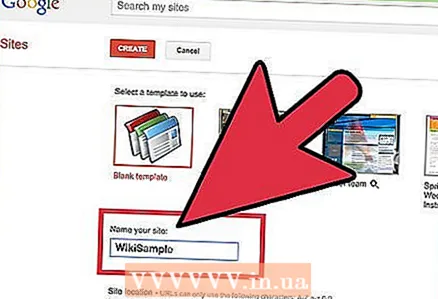 3 사이트 이름을 입력합니다. 제목은 본질을 정확하게 반영하고 주제에 고유해야 합니다.
3 사이트 이름을 입력합니다. 제목은 본질을 정확하게 반영하고 주제에 고유해야 합니다. - 기억하기 쉬운 자동차 번호판이나 전화번호와 같이 간결하고 기억에 남을 만한 것을 생각해내십시오.
- Google은 귀하의 사이트에 대한 URL 또는 인터넷 주소를 자동으로 제공합니다. 자동 생성된 URL이 아닌 다른 것을 사용하려면 URL을 변경하십시오.
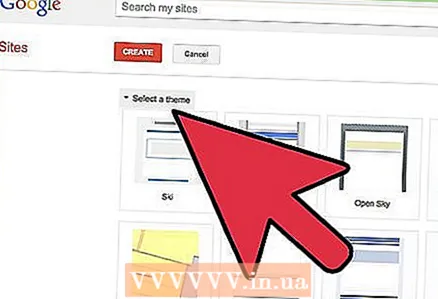 4 메뉴 옵션에서 테마를 선택합니다. 테마는 웹사이트에 나타나는 색상과 배경 이미지의 모음입니다.
4 메뉴 옵션에서 테마를 선택합니다. 테마는 웹사이트에 나타나는 색상과 배경 이미지의 모음입니다.  5 Google에서 생성한 단어를 입력하세요. 이 단계는 귀하가 웹사이트를 만든 사람인지 확인하는 데 필요합니다.
5 Google에서 생성한 단어를 입력하세요. 이 단계는 귀하가 웹사이트를 만든 사람인지 확인하는 데 필요합니다.
방법 4/4: 사이트 수정
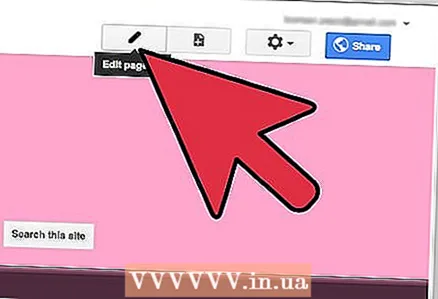 1 페이지 상단의 연필 이미지를 클릭하여 홈페이지를 수정하세요.
1 페이지 상단의 연필 이미지를 클릭하여 홈페이지를 수정하세요.- 웹사이트에 텍스트를 추가할 수 있는 도구 모음이 나타납니다.
- 이미지 또는 기타 시각 효과를 추가하려면 메뉴 표시줄의 "삽입" 탭을 클릭하고 지침을 따르십시오.
- HTML을 사용하여 사이트를 편집하려면 오른쪽에 있는 HTML 버튼을 클릭합니다.
- Google Adsense 또는 Google+ 배지를 추가하려면 "사이드바 편집"을 클릭하십시오.
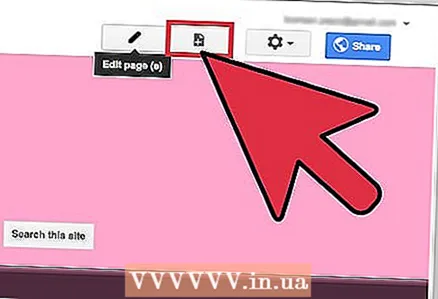 2 새 페이지를 추가하려면 "+" 기호가 표시된 용지의 이미지를 클릭하십시오.
2 새 페이지를 추가하려면 "+" 기호가 표시된 용지의 이미지를 클릭하십시오.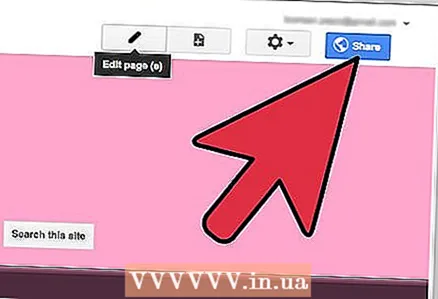 3 사이트 작업이 완료되면 "공유"를 클릭합니다. 이렇게 하면 작업 결과를 볼 수 있도록 친구의 이메일 주소로 URL을 보낼 수 있습니다.
3 사이트 작업이 완료되면 "공유"를 클릭합니다. 이렇게 하면 작업 결과를 볼 수 있도록 친구의 이메일 주소로 URL을 보낼 수 있습니다.
팁
- 지속적으로 사이트를 유지 관리하십시오. 콘텐츠가 지속적으로 업데이트되면 검색 엔진이 사이트를 추천할 가능성이 더 큽니다.
경고
- Google 사이트에 선정적이거나 외설적인 이미지, 폭력적이거나 폭력적인 언어를 게시하지 마십시오. 또한 맬웨어를 유포하거나 피싱에 참여하지 마십시오. 그렇지 않으면 Google에서 사이트를 삭제할 수 있습니다.
뭐가 필요하세요
- 디자인 종이와 펜
- 웹사이트 디자인 아이디어
- 컴퓨터
- 구글 계정
- 가장 간단한 텍스트 편집기를 사용하거나 HTML에 대한 기본 지식을 사용할 수 있는 능력



